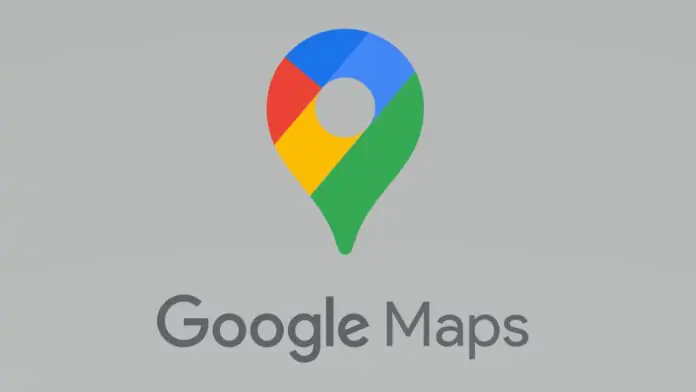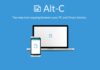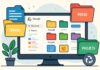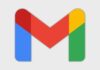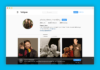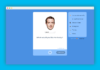Figurant parmi les outils de cartographie grand public les plus puissants, Google Maps dispose d’un grand nombre de fonctionnalités souvent méconnues. Je vous avais parlé ici de la possibilité de mesurer des distances. Voici maintenant comment afficher les coordonnées géographiques d’un point, à savoir la latitude et la longitude.
En effet, avec quelques manipulations très simples, il est possible d’avoir accès sur la version web ou mobile de Google Maps à ces fameuses coordonnées ! Voyons comment faire !
Afficher la latitude et la longitude sur la version web de Google Maps
Même si l’option semble un peu cachée, il est en réalité très simple d’afficher la latitude et la longitude d’un point sur la version web de Google Maps.
Pour commencer, recherchez un emplacement à l’aide de la barre de recherche de Google Maps. Une fois que vous êtes au bon endroit, faites un clic droit sur la localisation pour laquelle vous souhaitez récupérer les coordonnées et sélectionnez l’option « Plus d’infos sur cet endroit« .
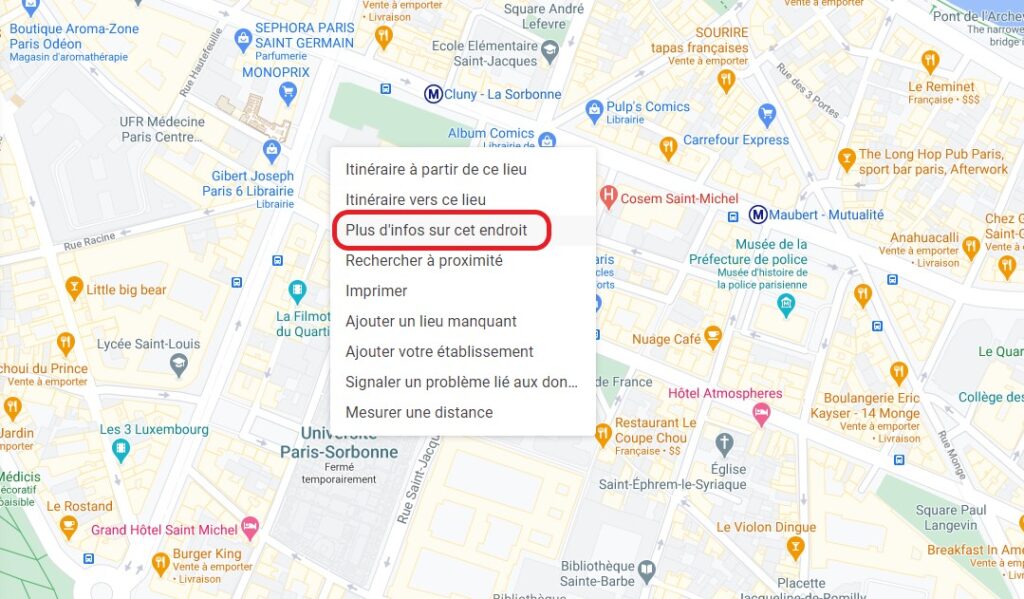
Une petite boite va alors s’ouvrir en bas de l’écran de Google Maps vous affichant des informations sur le point que vous avez sélectionné et notamment une série de nombres !
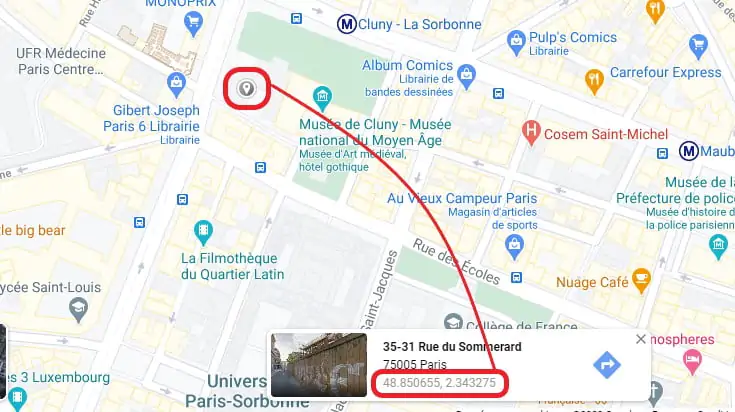
Il s’agit bien sûr des coordonnées GPS du point ! Si vous cherchez ces coordonnées dans Google Maps, vous retomberez sur cet endroit précis.
Afficher la latitude et la longitude sur l’application mobile de Google Maps
Vous pouvez également utiliser l’application mobile Google Maps pour Android et iOS et iPad afin de localiser les coordonnées GPS exactes de n’importe quel endroit dans le monde. Les étapes sont similaires pour les deux systèmes d’exploitation, mais une étape supplémentaire est nécessaire sur iOS.
Pour trouver des coordonnées GPS, ouvrez l’application Google Maps sur votre smartphone ou votre tablette. Vous pouvez utiliser la barre de recherche pour trouver un emplacement ou utiliser la vue de la carte pour le localiser manuellement.
Si vous cherchez à localiser manuellement un lieu, vous devrez appuyer longuement et sélectionner ce lieu non marqué jusqu’à ce qu’une épingle rouge apparaisse.
Les coordonnées vont alors s’afficher directement dans la barre de recherche de Google Maps pour Android lorsque vous lâchez une épingle.
Sur iOS, l’étape supplémentaire est très simple. Il vous suffit de cliquer sur le repère rouge que vous avez placé ou qui correspond au résultat de votre recherche.
Une fenêtre avec pas mal d’informations va s’afficher au bas de votre écran. Cliquez dessus pour avoir accès à toutes les informations disponibles et vous apercevrez un peu plus bas, la latitude et la longitude de votre point.
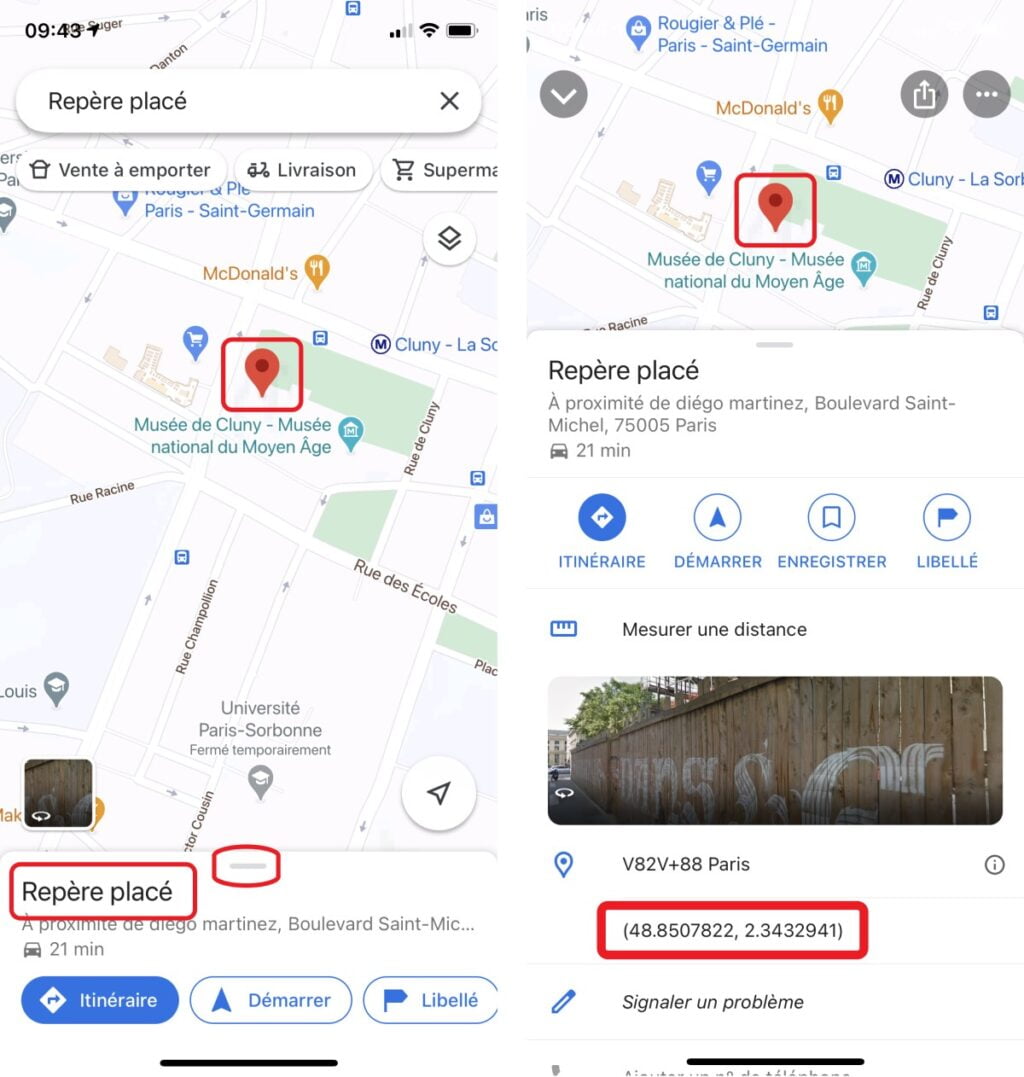
Dans le même genre, on vous explique comment afficher l’altitude sur Google Maps ! Si vous avez d’autres astuces sur Google Maps, n’hésitez pas à les partager dans les commentaires ci-dessous !
Article mis à jour le 5 janvier 2025 par Byothe